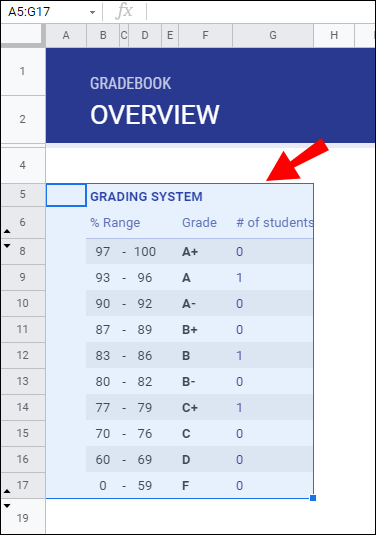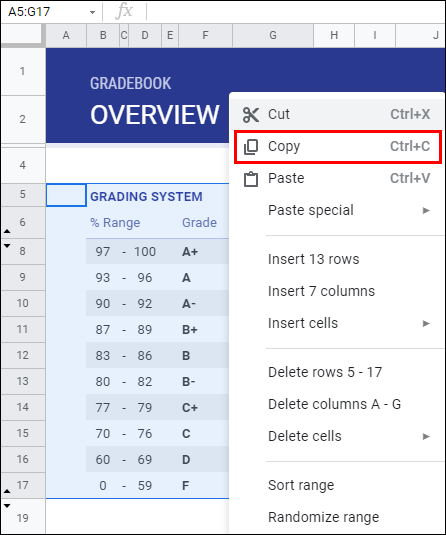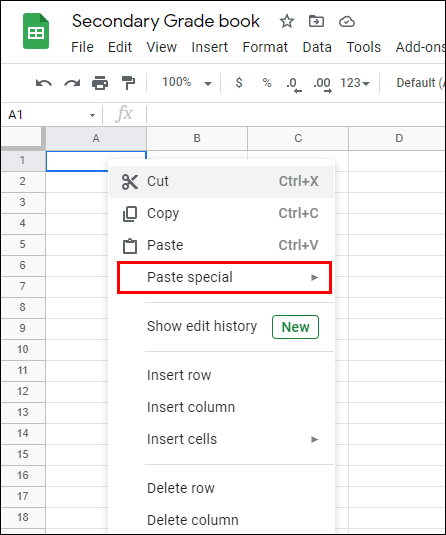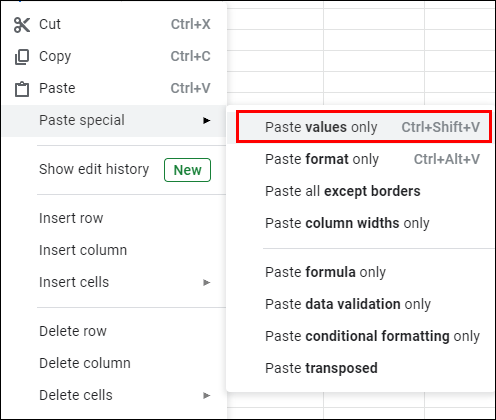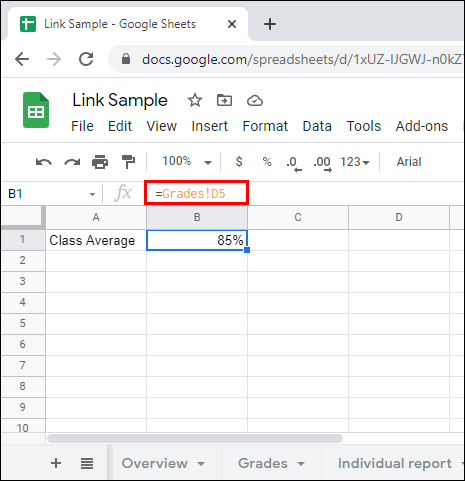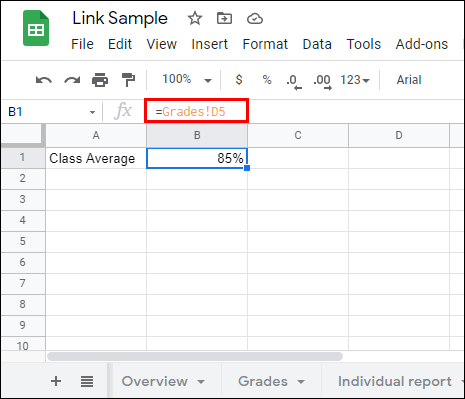Někdy je v aplikacích s širokou škálou funkcí, jako jsou Tabulky Google nebo Excel, obtížné zjistit i základní funkce, jako je kopírování a vkládání. Možná jste se alespoň jednou setkali s potížemi s vložením vzorce buňky místo hodnoty. Pokud vás zajímá, jak zkopírovat pouze hodnotu buňky, jsme tu, abychom vám pomohli.

V tomto článku se podělíme o tři způsoby kopírování a vkládání pouze hodnoty buňky, vysvětlíme, jak přepočítat Tabulky Google a jak duplikovat informace v listu. Kromě toho odpovíme na některé z nejčastějších otázek souvisejících s funkcemi kopírování a vkládání v Tabulkách Google a Excelu.
Jak zkopírovat hodnotu v Tabulkách Google (ale ne vzorec)
Pokud pro kopírování použijete klávesovou zkratku, vzorec se nezkopíruje. Zde je zkratka pro kopírování a vkládání hodnot pouze v Tabulkách Google:

- Chcete-li zkopírovat pouze hodnotu, zvýrazněte ji a současně stiskněte na klávesnici „Ctrl“ + „Shift“ + „C“.
- Chcete-li hodnotu vložit, stiskněte současně „Ctrl“ + „Shift“ + „V“.
Pokud z nějakého důvodu nefunguje klávesová zkratka, můžete použít jinou metodu a zkopírovat pouze hodnotu v Tabulkách Google:
- Zvýrazněte buňku, kterou chcete zkopírovat.

- Klikněte pravým tlačítkem myši a z rozbalovací nabídky vyberte „Kopírovat“.

- Chcete-li vložit pouze hodnotu, klikněte pravým tlačítkem na buňku, do které ji chcete vložit, a z rozbalovací nabídky vyberte „Vložit jinak“.

- Klikněte na „Vložit pouze hodnoty“.

Jak zkopíruji hodnotu z jednoho listu Google do druhého?
Kopírování hodnoty z jedné tabulky Google do druhé se příliš neliší od kopírování hodnoty do stejné tabulky. Postupujte podle následujících pokynů:
- Zvýrazněte buňku, kterou chcete zkopírovat.
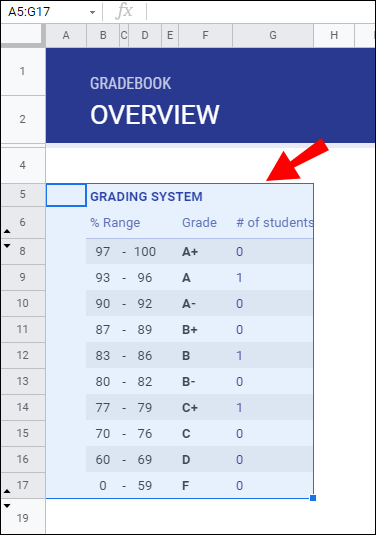
- Klikněte pravým tlačítkem myši a z rozbalovací nabídky vyberte „Kopírovat“.
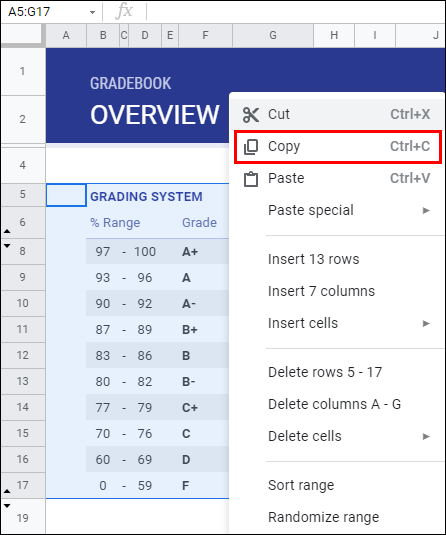
- Otevřete tabulku, do které chcete hodnotu vložit.
- Klikněte pravým tlačítkem na buňku, do které ji chcete vložit, a z rozbalovací nabídky vyberte „Vložit jinak“.
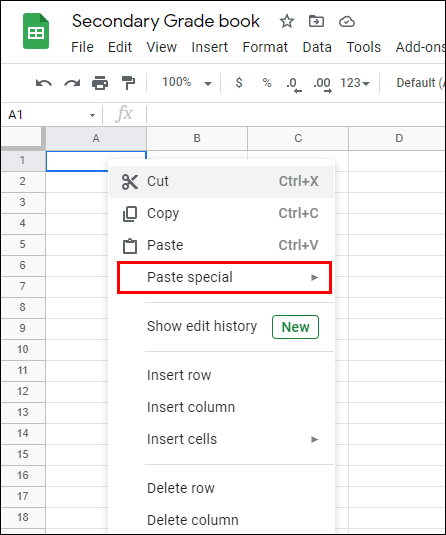
- Klikněte na „Vložit pouze hodnoty“.
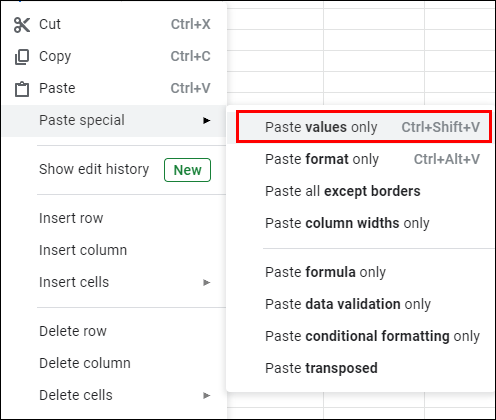
Volitelně můžete použít následující metodu k vložení hodnoty pouze do jiné tabulky:
- Otevřete tabulku, do které chcete hodnotu vložit. Z prvního listu nemusíte nic kopírovat. Místo toho propojíte data přímo s prvním listem.
- Klikněte na jednu z buněk a zadejte =[Název prvního listu]![číslo buňky, kterou chcete vložit].
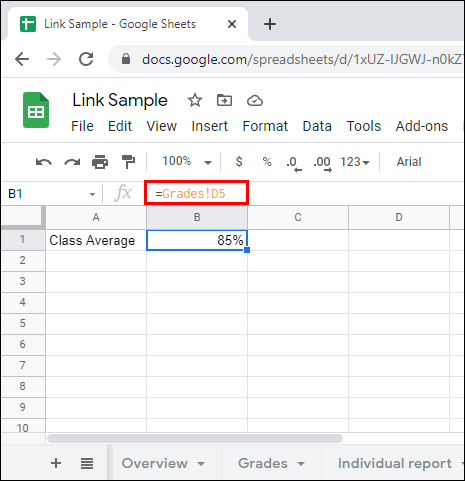
Jak zkopírovat a vložit hodnoty pouze v Tabulkách Google
Existují tři způsoby kopírování a vkládání hodnot pouze v Tabulkách Google – všechny jsou stejně jednoduché. Zde je návod, jak zkopírovat a vložit hodnoty pomocí klávesové zkratky:
- Chcete-li zkopírovat pouze hodnotu, stiskněte současně klávesy „Ctrl“ + „Shift“ + „C“ na klávesnici.
- Chcete-li hodnotu vložit, stiskněte současně „Ctrl“ + „Shift“ + „V“.
V případě, že se vám nelíbí používání klávesových zkratek, můžete použít následující metodu:
- Zvýrazněte buňku, kterou chcete zkopírovat.

- Klikněte pravým tlačítkem myši a z rozbalovací nabídky vyberte „Kopírovat“.

- Chcete-li vložit pouze hodnotu, klikněte pravým tlačítkem na buňku, do které ji chcete vložit, a z rozbalovací nabídky vyberte „Vložit jinak“.

- Klikněte na „Vložit pouze hodnoty“.

U třetího způsobu nemusíte ani nic kopírovat:
- Otevřete tabulku, do které chcete hodnotu vložit.
- Klikněte na jednu z buněk a zadejte =[Název listu]![číslo buňky, kterou chcete vložit].
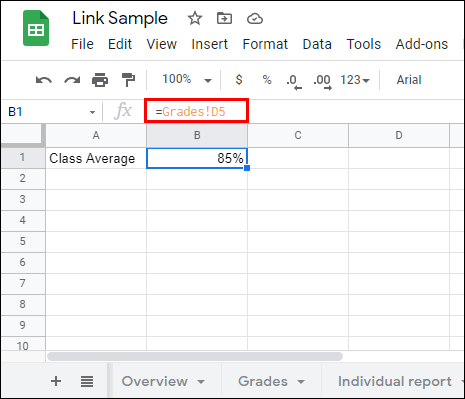
Často kladené otázky
V této části se dozvíte více o funkcích kopírování a vkládání v Tabulkách Google a Excelu.
Proč Excel nekopíruje hodnotu vzorec?
Pokud Excel pouze kopíruje hodnotu buňky místo vzorce, problém může spočívat v nastavení ručního přepočtu. Chcete-li jej přepnout na automatický, zvýrazněte libovolnou buňku v tabulce a stiskněte na klávesnici „F9“.
Pokud to nepomohlo, klikněte na kartu „Soubor“ a poté v rozbalovací nabídce najeďte na „Možnosti“. Klikněte na „Vzorce“ a vyberte „Automaticky“. V aplikaci Excel 2011 klikněte na „excel“ a poté na „Předvolby“ a přejděte do části „Výpočet“ a změňte nastavení.
Jak přepočítáváte Tabulky Google?
Občas musíte obnovit nastavení přepočtu Tabulek Google – naštěstí je to docela jednoduché. Nejprve otevřete tabulku, kterou chcete přepočítat. Klikněte na kartu „Soubor“ a z rozbalovací nabídky vyberte „Nastavení tabulky“ a poté přejděte na kartu „Výpočet“.
V části „Přepočet“ vyberte „Při změně a každou minutu“ nebo „Při změně a každou hodinu“ a nastavte, jak často se bude nastavení obnovovat. Pro potvrzení klikněte na „Uložit nastavení“.
Můžete kopírovat a vkládat z Tabulek Google?
Existují tři způsoby kopírování a vkládání buněk v Tabulkách Google. Pokud potřebujete pouze zkopírovat a vložit hodnotu buňky, použijte klávesové zkratky „Ctrl“ + „Shift“ + „C“ a „Ctrl“ + „Shift“ + „V“. Pokud chcete spravovat nastavení vkládání, zkopírujte buňku jako obvykle a poté klikněte pravým tlačítkem myši na buňku, do které chcete informace vložit.
Z rozbalovací nabídky vyberte „Vložit jinak“ a zvolte nastavení vkládání – „Vložit pouze vzorec“, „Pouze vložit hodnoty“, „Vložit pouze formát“ atd. Nakonec můžete jednoduše zadat =[Název listu]![číslo buňky, kterou chcete vložit do buňky pro vložení hodnoty bez jejího kopírování.
Jak zkopírujete vzorec do Tabulek Google?
Chcete-li zkopírovat buňku v Tabulkách Google, použijte klávesovou zkratku „Ctrl“ + „Shift“ + „C“. Když zkopírujete buňku v Tabulkách Google, zkopíruje se vzorec i hodnota. Chcete-li vložit pouze vzorec, klikněte na buňku, do které jej chcete vložit.
Poté klikněte pravým tlačítkem myši a z rozbalovací nabídky vyberte „Vložit jinak“. Klikněte na „Vložit pouze vzorec“ – vzorec se vloží bez dalšího formátování buňky, ze které byl zkopírován.
Jak duplikovat Tabulky Google?
Chcete-li duplikovat tabulku v Tabulkách Google, nemusíte kopírovat a vkládat každou buňku. Klikněte na šipku vedle názvu karty tabulky (v dolní části obrazovky), kterou chcete duplikovat. Z rozbalovací nabídky vyberte možnost „Duplikovat“. Nový list by se měl okamžitě objevit na liště listů jako „Kopie [název zkopírovaného listu].
Chcete-li duplikovat informace do jiné tabulky Tabulek Google, otevřete list, který chcete zkopírovat, a v nabídce ve spodní části klikněte na šipku vedle názvu listu. Vyberte „Kopírovat do…“ a z navrhovaného seznamu vyberte tabulku, do které chcete duplikovat informace.
Jak zkopíruji a vložím hodnotu do tabulek?
Pokud chcete pouze zkopírovat a vložit hodnotu buňky, použijte klávesové zkratky „Ctrl“ + „Shift“ + „C“ a „Ctrl“ + „Shift“ + „V“, stejně jako u jakéhokoli jiného textu na vašem počítač. Volitelně můžete kliknout pravým tlačítkem na buňku, do které chcete hodnotu vložit, z rozbalovací nabídky vybrat „Vložit jinak“ a poté kliknout na „Vložit pouze hodnotu“.
Spravujte svá nastavení
Doufejme, že s pomocí našeho průvodce již nebudete mít problémy s kopírováním nesprávných informací o buňce. Nastavení „Vložit jinak“ vám umožňuje vybrat, které informace o buňce chcete duplikovat – ať už jde o hodnotu, vzorec, formát nebo ověření dat. Pokud Tabulky Google neustále dělají něco špatného, zkuste upravit nastavení přepočtu. Doporučujeme nastavit automatické přepočítávání každou hodinu nebo minutu, aby byly vaše informace aktuální.
Používáte raději Tabulky Google nebo Microsoft Excel? Proč? Podělte se o své názory v sekci komentářů níže.